


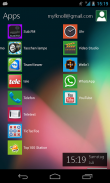

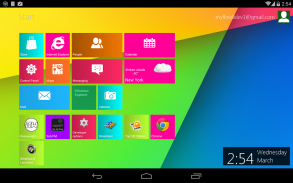

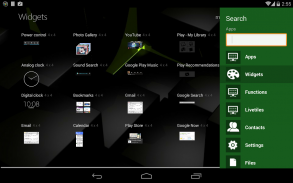
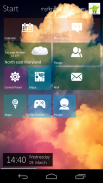
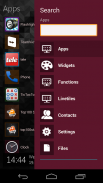
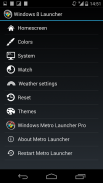

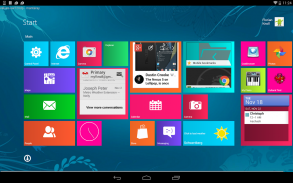
Metro UI Launcher 8.1

Описание Metro UI Launcher 8.1
Metro Launcher
теперь на вашем устройстве
Android
. Управляйте своим рабочим столом в уникальном дизайне Metro.
(На основе Windows 8 Modern UI ®).
Особенности:
# Красивый рабочий стол метро
# Персонализируйте свой рабочий стол с помощью любимых приложений, контактов и виджетов.
# Переставьте плитки с перетаскиванием.
# Боковая панель в стиле Charmbar®
# Быстрый доступ к вашим основным функциям: Интернет, Магазин, Контакты и т. Д.
# Просмотрите недавно открытые приложения
# Настройте свой фон с помощью (живых) обоев
# Изменить отображаемое имя учетной записи и изображение
# Оптимизирован для планшетов и смартфонов
# Быстрый поиск через боковую панель
# Настройте свой лаунчер с множеством настроек
В отличие от других программ запуска, эта программа запуска не имитирует Windows Phone ®, но имеет дизайн, аналогичный Windows 8 Surface ®.
Ограничения бесплатной версии
Бесплатная
версия ограничена. Виджеты не входят в бесплатную версию. Можно внести персональные изменения, но они будут восстановлены через 15 минут.
Если вы не хотите никаких ограничений, пожалуйста, купите версию Pro, доступную в магазине.
Имейте в виду, что этот лаунчер все еще находится в разработке.
Следите за предстоящими изменениями
FAQ:
# Как я могу запустить это приложение?
- На самом деле это программа запуска, вы можете просто запустить ее с помощью кнопки «Домой» и выбрать эту программу запуска.
Если вы уже выбрали другую программу запуска по умолчанию, вам сначала нужно очистить конфигурацию по умолчанию в настройках.
# Как я могу добавить приложения на рабочий стол?
- Откройте приложение, щелкнув «Пуск». Если вы долго нажимаете на приложение, вы можете добавить его на рабочий стол с помощью кнопки «Закрепить в начале».
# Как я могу открыть настройки этого приложения?
Есть два способа:
- Откройте чармбар и выберите настройки.
- Нажмите на учетную запись в правом верхнем углу и выберите «Настройки».
# Как переставить плитки:
- Проведите вертикально по плитке, чтобы переставить их. Вы можете поменять местами две плитки ОДНОГО размера.
# Как настроить плитки:
- Длительное нажатие на плитку. Внизу появится панель, на которой можно настроить плитку.
# Как я могу открыть Charmbar®?
- Просто проведите пальцем по рабочему экрану от правого края экрана до середины экрана. Затем с правой стороны должен появиться Charmbar®.
# Как я могу получить доступ ко всем своим приложениям.
- Есть несколько способов:
1.) Нажмите "Пуск" в левом верхнем углу главного экрана.
2.) Откройте Charmbar и выберите «Поиск» или «Пуск».
# Где рабочий стол?
- Мы не предоставляем никаких видов рабочего стола Windows, потому что это только Metro Modern UI®.
# Как я могу удалить эту программу запуска?
- Зайдите в настройки, выберите это приложение и удалите приложение.
# У меня много предложений и улучшений
- Пожалуйста, оставьте комментарий в магазине, сообществе или свяжитесь с нами по почте. большое спасибо
# Может ли он работать с несколькими окнами?
- НЕТ, эта функция не поддерживается в нашей программе запуска
# Может ли он запускать приложения для Windows 8?
- НЕТ, это лаунчер ANDROID (замена домашнего экрана)
# Почему вы не делаете его похожим на оригинальную Windows 8?
- Мы не хотим клонировать Windows 8 для Android, но предоставляем интерфейс Metro для вашего домашнего экрана Android. Реализации Desktop не будет. Кроме того, не все функции могут быть предоставлены, потому что это
НЕ Windows 8.1 ®
.
Прежде чем вы сможете использовать это приложение, вы должны согласиться с условиями использования и политикой конфиденциальности.




























